Lenovo ThinkCentre 4468, ThinkCentre 4473, ThinkCentre 4476, ThinkCentre 4479, ThinkCentre 4495 User Guide [it]
...
Guida per l'utente
ThinkCentre
Tipi di macchina: 4468, 4473, 4476, 4479, 4495, 4497, 4499, 4504, 4513, 4517, 4524, 7021, 7032, 7034, 7049, 7052, 7053, 7073, 7136 e 7178

Guida per l'utente
ThinkCentre
Tipi di macchina: 4468, 4473, 4476, 4479, 4495, 4497, 4499, 4504, 4513, 4517, 4524, 7021, 7032, 7034, 7049, 7052, 7053, 7073, 7136 e 7178
Nota: Prima di utilizzare queste informazioni e il prodotto da esse supportato, accertarsi di leggere e comprendere la seguente documentazione: “Informazioni importanti sulla sicurezza” a pagina vii e Appendice A “Informazioni particolari” a pagina 119.
Terza edizione (Dicembre 2011)
© Copyright Lenovo 2011.
NOTA SUI DIRITTI LIMITATI: se i dati o il software sono distribuiti in base alle disposizioni che regolano il contratto “GSA” (General Services Administration), l'uso, la riproduzione o la divulgazione è soggetta alle limitazioni previste dal contratto n. GS-35F-05925.

Contenuto
Informazioni importanti sulla |
|
|
sicurezza . . . . . . . . . . . . . |
. . |
vii |
Servizio ed aggiornamenti . . . . . . . . |
. . |
vii |
Prevenzione dell'elettricità statica . . . . . |
. . |
viii |
Cavi e adattatori di alimentazione . . . . . |
. . |
viii |
Cavi di estensione e dispositivi correlati . . . |
. . . |
ix |
Spine e prese . . . . . . . . . . . . . |
. . . |
ix |
Periferiche esterne . . . . . . . . . . . |
. . . |
ix |
Surriscaldamento e ventilazione del prodotto. |
. . . |
ix |
Ambiente di lavoro . . . . . . . . . . . |
. . . |
x |
Informazioni sulla sicurezza del modem . . . |
. . . |
x |
Dichiarazione di conformità relativa al laser . |
. . . |
xi |
Alimentatore . . . . . . . . . . . . . |
. . . |
xi |
Pulizia e manutenzione . . . . . . . . . |
. . |
xii |
Capitolo 1. Panoramica sul prodotto . |
. |
1 |
Funzioni . . . . . . . . . . . . . . . . . |
. |
1 |
Specifiche . . . . . . . . . . . . . . . . |
. |
5 |
Panoramica del software. . . . . . . . . . . |
. |
5 |
Software fornito da Lenovo . . . . . . . . |
. |
5 |
Adobe Reader . . . . . . . . . . . . . |
. |
8 |
Software antivirus. . . . . . . . . . . . |
. |
8 |
Posizioni . . . . . . . . . . . . . . . . . |
. |
8 |
Posizione di connettori, controlli e indicatori |
|
|
nella parte anteriore del computer . . . . . |
. |
9 |
Posizione dei connettori sul retro del |
|
|
computer . . . . . . . . . . . . . . . |
|
10 |
Posizione dei componenti . . . . . . . . |
|
12 |
Identificazione dei componenti sulla scheda di |
|
|
sistema. . . . . . . . . . . . . . . . |
|
13 |
Individuazione delle unità interne. . . . . . |
|
14 |
Tipo di computer e modello . . . . . . . . |
|
14 |
Capitolo 2. Utilizzo del computer . . . |
17 |
Domande frequenti . . . . . . . . . . . . . |
17 |
Uso della tastiera. . . . . . . . . . . . . . |
17 |
Utilizzo del tasti di scelta rapida di Windows . |
17 |
Utilizzo di un lettore di impronte digitali . . . |
18 |
Utilizzo del mouse con rotellina . . . . . . . . |
18 |
Regolazione dell'audio . . . . . . . . . . . |
18 |
Informazioni sull'audio dell'elaboratore . . . |
19 |
Impostazione del volume dal desktop . . . . |
19 |
Impostazione del volume dal Pannello di |
|
controllo . . . . . . . . . . . . . . . |
19 |
Utilizzo di CD e DVD . . . . . . . . . . . . |
20 |
Gestione e conservazione di supporti CD e |
|
DVD . . . . . . . . . . . . . . . . . |
20 |
Riproduzione di un CD o DVD . . . . . . . |
20 |
Registrazione di un CD o DVD . . . . . . . 21
Capitolo 3. Utilizzo ottimale del |
|
computer . . . . . . . . . . . . . . . |
23 |
Accesso facilitato e comfort . . . . . . . . . |
23 |
Organizzazione dell'area di lavoro . . . . . |
23 |
Organizzazione ottimale . . . . . . . . . |
23 |
Riflessi ed illuminazione . . . . . . . . . |
24 |
Circolazione dell'aria . . . . . . . . . . |
24 |
Prese elettriche e lunghezza dei cavi . . . . |
24 |
Registrazione del computer con Lenovo. . . . . |
25 |
Spostare il computer in un altro paese o in un'altra |
|
regione. . . . . . . . . . . . . . . . . . |
25 |
Interruttore di selezione del voltaggio . . . . |
25 |
Sostituzione dei cavi di alimentazione . . . . |
25 |
Capitolo 4. Sicurezza . . . . . . . . . |
27 |
Funzioni di sicurezza . . . . . . . . . . . . |
27 |
Blocco del coperchio del computer . . . . . . |
28 |
Collegamento di un cavo di sicurezza integrato . . |
29 |
Utilizzo delle password . . . . . . . . . . . |
29 |
Password BIOS . . . . . . . . . . . . |
29 |
Password di Windows . . . . . . . . . . |
30 |
Impostazione del chip di sicurezza integrato . . . |
30 |
Impostazione del chip di sicurezza . . . . . |
30 |
Informazioni sui firewall e utilizzo . . . . . . . |
31 |
Protezione dei dati da virus . . . . . . . . . . |
31 |
Capitolo 5. Installazione o |
|
sostituzione dell'hardware . . . . . . |
33 |
Gestione di periferiche sensibili alle scariche |
|
elettrostatiche . . . . . . . . . . . . . . . |
33 |
Installazione o sostituzione dell'hardware . . . . |
33 |
Installazione di opzioni esterne . . . . . . |
33 |
Rimozione del coperchio del computer . . . |
34 |
Rimozione e reinserimento della mascherina |
|
anteriore . . . . . . . . . . . . . . . |
35 |
Installazione o sostituzione di una scheda |
|
PCI . . . . . . . . . . . . . . . . . |
36 |
Installazione o sostituzione di un modulo di |
|
memoria . . . . . . . . . . . . . . . |
38 |
Installazione o sostituzione dell'unità ottica. . |
40 |
Installazione o sostituzione del lettore |
|
schede . . . . . . . . . . . . . . . . |
43 |
Sostituzione della batteria . . . . . . . . |
47 |
Sostituzione dell'assieme di alimentazione . . |
48 |
Sostituzione dell'assieme ventole e dispersore |
|
di calore . . . . . . . . . . . . . . . |
50 |
© Copyright Lenovo 2011 |
iii |
Sostituzione del microprocessore . . . . . |
52 |
Installazione dell'unità SSD . . . . . . . . |
55 |
Sostituzione dell'unità disco fisso primaria . . |
56 |
Sostituzione dell'unità disco fisso |
|
secondaria . . . . . . . . . . . . . . |
58 |
Sostituzione dell'assieme di ventilazione |
|
anteriore . . . . . . . . . . . . . . . |
60 |
Sostituzione dell'assieme ventole posteriore . |
62 |
Sostituzione dell'assieme audio anteriore e |
|
USB . . . . . . . . . . . . . . . . . |
64 |
Sostituzione dell'altoparlante interno . . . . |
66 |
Sostituzione della tastiera o del mouse . . . |
67 |
Operazioni finali di sostituzione dei |
|
componenti . . . . . . . . . . . . . . |
68 |
Capitolo 6. Informazioni sul |
|
ripristino. . . . . . . . . . . . . . . . |
71 |
Creazione e utilizzo di un supporto di ripristino . . |
71 |
Creazione di supporti di ripristino . . . . . |
71 |
Utilizzo di supporti di ripristino. . . . . . . |
72 |
Esecuzione di operazioni di ripristino e di backup . |
72 |
Esecuzione di un'operazione di backup . . . |
72 |
Esecuzione di un'operazione di ripristino . . |
73 |
Utilizzo dell'area di lavoro Rescue and Recovery . |
73 |
Creazione e utilizzo di un supporto di salvataggio . |
74 |
Creazione di un supporto di salvataggio . . . |
75 |
Utilizzo di un supporto di salvataggio . . . . |
75 |
Reinstallazione delle applicazioni e dei driver di |
|
periferica preinstallati . . . . . . . . . . . . |
75 |
Reinstallazione dei programmi software . . . . . |
76 |
Reinstallazione dei driver di periferica. . . . . . |
77 |
Soluzione dei problemi di ripristino . . . . . . . |
77 |
Capitolo 7. Utilizzo del programma |
|
Setup Utility . . . . . . . . . . . . . . |
79 |
Avvio del programma Setup Utility . . . . . . . |
79 |
Visualizzazione e modifica delle impostazioni. . . |
79 |
Utilizzo delle password . . . . . . . . . . . |
79 |
Considerazioni sulle password . . . . . . |
80 |
Power-On Password . . . . . . . . . . |
80 |
Password dell'amministratore . . . . . . . |
80 |
Hard Disk Password. . . . . . . . . . . |
80 |
Impostazione, modifica ed eliminazione di una |
|
password . . . . . . . . . . . . . . . |
80 |
Cancellazione di password perdute o |
|
dimenticate (cancellazione CMOS) . . . . . |
81 |
Abilitazione o disabilitazione di una periferica . . |
81 |
Selezione di una periferica di avvio. . . . . . . |
82 |
Selezione di una periferica di avvio |
|
temporanea . . . . . . . . . . . . . . |
82 |
Selezione o modifica della sequenza della |
|
periferica di avvio . . . . . . . . . . . . |
82 |
Abilitazione della modalità di conformità ErP . . . |
82 |
Opzioni di ottimizzazione delle prestazioni . . . . |
83 |
Uscita dal programma Setup Utility . . . . . . |
84 |
Capitolo 8. Aggiornamento dei |
|
programmi di sistema. . . . . . . . . |
85 |
Utilizzo dei programmi di sistema . . . . . . . |
85 |
Aggiornamento (flash) del BIOS da disco . . . . |
85 |
Aggiornamento (flash) del BIOS dal sistema |
|
operativo . . . . . . . . . . . . . . . . . |
86 |
Ripristino in seguito ad un errore di aggiornamento |
|
POST/BIOS . . . . . . . . . . . . . . . . |
86 |
Capitolo 9. Prevenzione dei problemi |
|
. . . . . . . . . . . . . . . . . . . . |
87 |
Aggiornamento del computer . . . . . . . . . |
87 |
Reperimento dei driver di periferica |
|
aggiornati . . . . . . . . . . . . . . . |
87 |
Aggiornamento del sistema operativo . . . . |
87 |
Utilizzo di System Update . . . . . . . . |
88 |
Pulizia e manutenzione . . . . . . . . . . . |
88 |
Nozioni fondamentali . . . . . . . . . . |
88 |
Pulizia del computer. . . . . . . . . . . |
89 |
Procedure ottimali di manutenzione. . . . . |
90 |
Spostamento del computer. . . . . . . . . . |
91 |
Capitolo 10. Risoluzione dei problemi |
|
e programmi di diagnostica . . . . . |
93 |
Risoluzione dei problemi di base . . . . . . . |
93 |
Procedura di risoluzione dei problemi. . . . . . |
94 |
Risoluzione dei problemi . . . . . . . . . . . |
95 |
Problemi audio . . . . . . . . . . . . . |
95 |
Problemi relativi al CD . . . . . . . . . . |
97 |
problemi relativi all'DVD . . . . . . . . . |
98 |
Problemi saltuari . . . . . . . . . . . . |
99 |
Problemi relativi al dispositivo di puntamento, |
|
mouse o tastiera . . . . . . . . . . . . |
99 |
Problemi relativi al video . . . . . . . . . |
101 |
Problemi relativi alla rete . . . . . . . . . |
103 |
Problemi relativi alle opzioni. . . . . . . . |
106 |
Problemi di blocco e prestazioni . . . . . . |
107 |
Problemi relativi alla stampante . . . . . . |
109 |
Problemi relativi alla porta seriale . . . . . |
109 |
Problemi software . . . . . . . . . . . |
110 |
problemi relativi all'USB . . . . . . . . . |
111 |
Programmi di diagnostica . . . . . . . . . . |
111 |
Lenovo Solution Center . . . . . . . . . |
112 |
Lenovo ThinkVantage Toolbox . . . . . . . |
112 |
PC-Doctor for DOS . . . . . . . . . . . |
112 |
Capitolo 11. Richiesta di informazioni, |
|
supporto e assistenza . . . . . . . |
115 |
iv Guida per l'utente ThinkCentre

Fonti di informazioni . . . . . . . . . . . . |
115 |
Lenovo ThinkVantage Tools . . . . . . . . |
115 |
ThinkVantage Productivity Center . . . . . |
115 |
Lenovo Welcome . . . . . . . . . . . . |
115 |
Guida e supporto tecnico . . . . . . . . |
116 |
Sicurezza e garanzia . . . . . . . . . . |
116 |
Sito Web Lenovo (http://www.lenovo.com) . . |
116 |
Sito Web del supporto Lenovo . . . . . . |
116 |
Assistenza e servizio . . . . . . . . . . . . |
116 |
Utilizzo della documentazione e dei programmi |
|
di diagnostica . . . . . . . . . . . . . |
117 |
Richiesta di assistenza. . . . . . . . . . |
117 |
Utilizzo di altri servizi . . . . . . . . . . |
118 |
Acquisto di altri servizi . . . . . . . . . . |
118 |
Appendice A. Informazioni
particolari . . . . . . . . . . . . . . 119
Marchi . . . . . . . . . . . . . . . . . . 120
Appendice B. Informazioni sulle normative . . . . . . . . . . . . . . 121
Avviso sulla classificazione dell'esportazione . . . 121
Informazioni particolari sull'uscita TV . . . . . . 121
Informazioni sulle emissioni elettromagnetiche . . 121
Dichiarazione di conformità FCC (Federal Communications Commission) . . . . . . 121
Informazioni normative aggiuntive . . . . . . . 123
Appendice C. Informazioni su WEEE
e sul riciclaggio . . . . . . . . . . . 125
Informazioni importanti relative alla European
Directive 2002/96/EC . . . . . . . . . . . . 125
Informazioni sul riciclaggio . . . . . . . . . . 125
Informazioni sul riciclaggio per il Brasile . . . . . 126
Informazioni sul riciclaggio delle batterie per
Taiwan . . . . . . . . . . . . . . . . . . 127
Informazioni sul riciclaggio delle batterie per
Unione Europea . . . . . . . . . . . . . . 127
Indice . . . . . . . . . . . . . . . . 129
© Copyright Lenovo 2011 |
v |
vi Guida per l'utente ThinkCentre
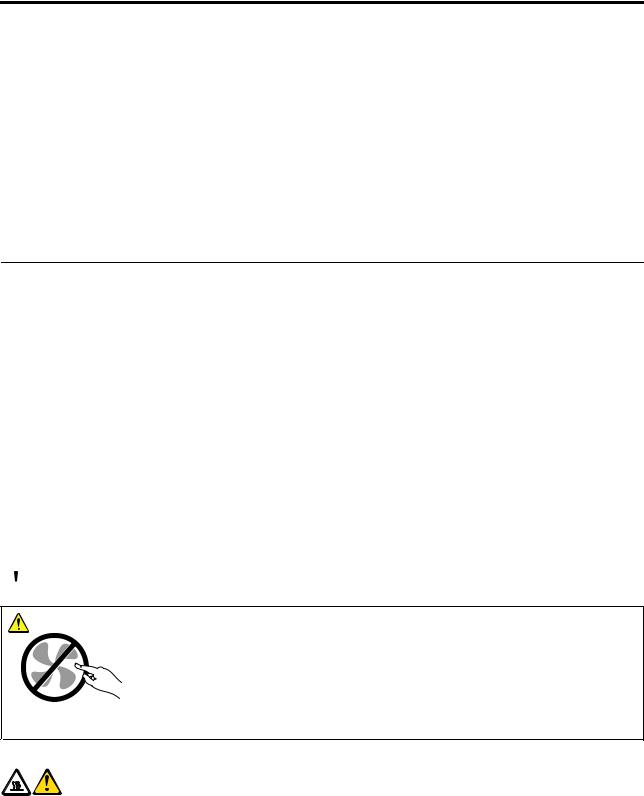
Informazioni importanti sulla sicurezza
ATTENZIONE:
Prima di utilizzare questo manuale, accertarsi di leggere e comprendere tutte le informazioni sulla sicurezza relative a questo prodotto. Fare riferimento alle informazioni in questa sezione e alle informazioni sulla sicurezza nella Guida in materia di sicurezza e di garanzia ThinkCentre fornita con questo prodotto. La lettura e la comprensione delle presenti informazioni sulla sicurezza riducono il rischio di lesioni a persone e danni al prodotto.
Se non si dispone più di una copia della Guida in materia di sicurezza e di garanzia ThinkCentre, è possibile richiederne una versione PDF sul sito Web di supporto Lenovo® all'indirizzo http://www.lenovo.com/support. Nel sito Web di supporto Lenovo è inoltre disponibile la Guida in materia di sicurezza e di garanzia ThinkCentre e la presente Guida per l'utente ThinkCentre in altre lingue.
Servizio ed aggiornamenti
Non tentare di provvedere personalmente alla manutenzione di un prodotto, a meno che non indicato direttamente dal Supporto tecnico o dalla documentazione inclusa. Rivolgersi esclusivamente al fornitore del servizio autorizzato a riparare il prodotto specifico.
Nota: alcune parti possono essere aggiornate o sostituite dall'utente. Gli aggiornamenti sono in genere noti anche come opzioni. Le parti di sostituzione approvate per l'installazione da parte del cliente vengono indicate come Customer Replaceable Unit o CRU. La Lenovo fornisce la documentazione con le istruzioni per la sostituzione o installazione di CRU che può essere effettuata dal cliente. Quando si eseguono queste operazioni, è necessario attenersi scrupolosamente a tutte le istruzioni. Lo stato Off (spento) di un indicatore di alimentazione non indica necessariamente che i livelli di voltaggio all'interno di un prodotto siano zero. Prima di rimuovere il coperchio da un prodotto dotato di un cavo di alimentazione, verificare sempre che l'alimentazione sia disattivata e che il prodotto non sia collegato alla presa di corrente. Per ulteriori informazioni sulle CRU, fare riferimento alla Guida per l'utente ThinkCentre di questo prodotto. Per qualsiasi domanda o dubbio, contattare il Centro di supporto clienti.
Sebbene non siano presenti parti mobili nel computer una volta scollegato il cavo di alimentazione, è importante osservare le seguenti avvertenze per la sicurezza.
 PERICOLO
PERICOLO
Componenti mobili pericolosi. Tenere dita e altre parti del corpo a distanza da tali componenti.
ATTENZIONE:
Prima di sostituire qualsiasi CRU, spegnere il computer e attendere da tre a cinque minuti per farlo raffreddare prima di aprirne il coperchio.
© Copyright Lenovo 2011 |
vii |

Prevenzione dell'elettricità statica
L'elettricità statica, sebbene inoffensiva per le persone, può danneggiare seriamente i componenti e le opzioni di un computer. Una gestione impropria delle parti sensibili alla staticità può provocare danni all'unità. Quando si estrae dall'imballaggio un'opzione o un CRU, non aprire l'involucro antistatico finché non espressamente richiesto dalle istruzioni per l'installazione.
Nel maneggiare opzioni o CRU, oppure nell'eseguire operazioni all'interno del computer, rispettare le seguenti avvertenze per evitare danni causati dall'elettricità statica:
•Limitare i propri movimenti. poiché possono causare la formazione di elettricità statica.
•Maneggiare sempre i componenti con molta cura. Maneggiare gli adattatori, i moduli di memoria ed altri microprocessori del circuito dai bordi. Non toccare mai i circuiti esposti.
•Evitare che altri tocchino i componenti.
•Quando si installa una opzione o CRU sensibile all'elettricità statica, poggiare l'involucro antistatico che contiene il componente sul coperchio metallico degli alloggiamenti di espansione o si di un'altra superficie metallica non verniciata del computer per almeno due secondi. In questo modo la quantità di elettricità statica presente nell'involucro e nel proprio corpo viene ridotta.
•Quando possibile, rimuovere la parte sensibile all'elettricità statica dal pacchetto di protezione contro le cariche elettrostatiche e installarla senza riporla su altre superfici. Quando ciò non è possibile, poggiare l'involucro antistatico su una superficie liscia e piana, quindi poggiare la parte in questione su di esso.
•Non poggiare la parte sul coperchio del computer o su altre superfici metalliche.
Cavi e adattatori di alimentazione
Utilizzare solo cavi e schede di alimentazione forniti dal produttore.
I cavi di alimentazioni devono essere approvati a norma dilegge. Per la Germania, sarà H05VV-F, 3G, 0,75 mm2 o superiore. Per tutti gli altri paesi, sarà necessario utilizzare i tipi appropriati.
Non avvolgere mai un cavo di alimentazione intorno alla scheda di alimentazione o ad altri oggetti. In questo modo il cavo può esser sottoposto ad una sollecitazione che lo potrebbe danneggiare. Ciò potrebbe risultare in un rischio per la sicurezza.
Posizionare sempre i cavi di alimentazione in modo da non intralciare il passaggio o rischiare di comprimerli.
Tenere il cavo di alimentazione e i trasformatori al riparo dai liquidi. Ad esempio, non lasciare un cavo o un adattatore di alimentazione in prossimità di lavandini, vasche da bagno, gabinetti o su pavimenti che vengono lavati con detergenti liquidi. I liquidi possono causare cortocircuiti, soprattutto se il cavo o
l'adattatore è stato sottoposto a un utilizzo non corretto. I liquidi potrebbero inoltre causare la corrosione graduale dei terminali del cavo di alimentazione e/o i terminali dei connettori presenti sul trasformatore, il che potrebbe portare ad un surriscaldamento.
Collegare sempre i cavi nell'ordine corretto e verificare che tutti i connettori dei cavi siano inseriti completamente nelle prese di corrente.
Non utilizzare una scheda di alimentazione con pin di ingresso CA corrosi o che presentino segni di surriscaldamento (come ad esempio plastica degradata) nell'ingresso CA o in qualsiasi altro punto della scheda di alimentazione.
Non utilizzare cavi danneggiati o i cui contatti elettrici presentino dei segni di corrosione o di surriscaldamento sulle estremità.
viii Guida per l'utente ThinkCentre
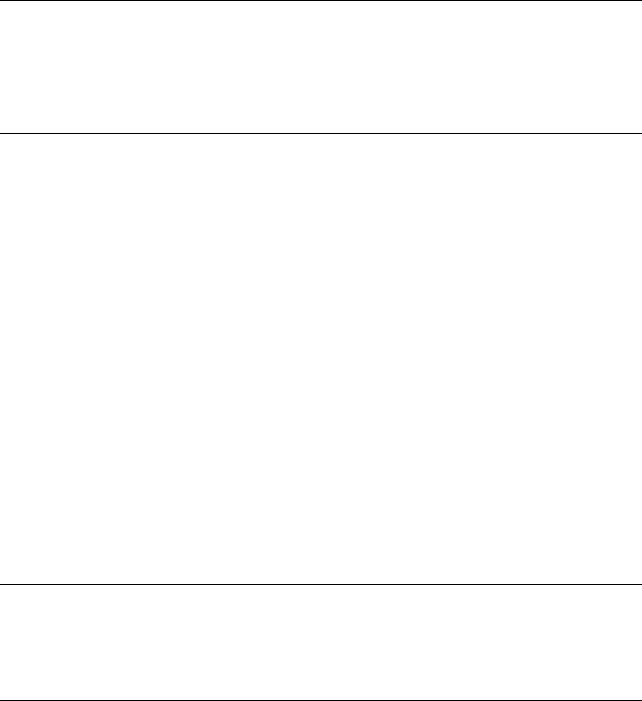
Cavi di estensione e dispositivi correlati
Verificare che le prolunghe, i dispositivi di protezione da sovraccarico, gli alimentatori ed i cavi di alimentazione utilizzati siano in grado di gestire i requisiti elettrici del prodotto. Non sovraccaricare tali dispositivi. Se si utilizzano i nastri dell'alimentazione, il carico non deve superare il potenziamento di immissione dei nastri dell'alimentazione. Per ulteriori informazioni sui carichi dell'alimentazione, sui requisiti dell'alimentazione e sui potenziamenti di immissione, rivolgersi ad un elettricista.
Spine e prese
Se una presa di corrente è danneggiata o corrosa, non utilizzarla finché non viene sostituita da un elettricista qualificato.
Non piegare o modificare la spina. Se la spina è danneggiata, rivolgersi al produttore per richiedere la sostituzione.
Non condividere una presa elettrica con altri dispositivi domestici o commerciali che utilizzano grandi quantità di elettricità; una tensione non stabile potrebbe, altrimenti, causare danni al computer, ai dati o alle periferiche collegate.
Alcuni prodotti vengono forniti con una spina con tre denti. Tale connettore può essere collegato solo ad una presa elettrica munita di messa a terra di sicurezza. Questa è una funzione di sicurezza. Non tentare di inserire questa spina in una presa elettrica non dotata di messa a terra di sicurezza. Se non è possibile inserire il connettore nella presa, richiedere ad un elettricista un adattatore adeguato oppure sostituire
la presa con una che consente di utilizzare questa funzione di sicurezza. Non sovraccaricare una presa elettrica. Il carico generale del sistema non deve superare l'80% del potenziamento del circuito derivato. Per ulteriori informazioni sui carichi dell'alimentazione e sul potenziamento del circuito derivato, rivolgersi ad un elettricista.
Verificare che la presa elettrica utilizzata sia collegata correttamente, sia facilmente accessibile e collocata vicino all'apparecchiatura. Non tendere i cavi in modo eccessivo.
Assicurarsi che la presa di corrente fornisca la corretta tensione per il prodotto.
Collegare e scollegare con cautela l'apparecchiatura dalla presa elettrica.
Periferiche esterne
Non collegare o scollegare cavi di periferiche esterne tranne quelli USB (Universal Serial Bus) e 1394 finché il computer è acceso per evitare di causare danni al computer. Per evitare eventuali danni alle periferiche collegate, attendere almeno cinque secondi dopo che il computer è stato spento prima di scollegare
le periferiche esterne.
Surriscaldamento e ventilazione del prodotto
Computer, adattatori di alimentazione e molti altri accessori possono generare calore quando accesi e quando le batterie sono in carica. Osservare sempre le seguenti precauzioni:
•Non lasciare il computer, l'adattatore di alimentazione o altri accessori in contatto con la pelle o altre parti del corpo per un periodo prolungato durante il caricamento della batteria o quando il computer è in funzione. Il computer, l'adattatore di alimentazione ed altri accessori producono calore durante la consueta attività. Il contatto prolungato con il corpo potrebbe causare disagio e, potenzialmente, delle ustioni.
© Copyright Lenovo 2011 |
ix |
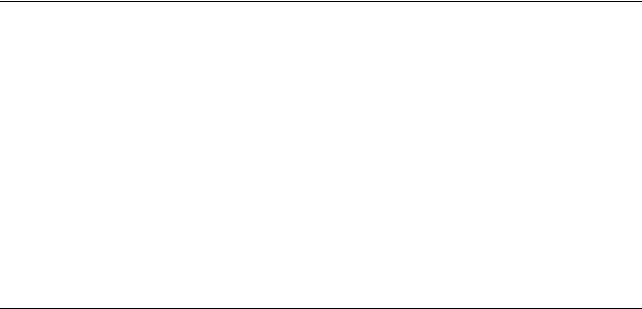
•Non caricare la batteria o far funzionare il computer, l'adattatore di alimentazione o gli accessori nei pressi di materiali infiammabili o in ambienti con pericolo di esplosioni.
•Gli slot di ventilazione, le ventole e i dissipatori di calore sono forniti con il prodotto per sicurezza, comfort e un funzionamento sicuro. Tali componenti potrebbero venire bloccati inavvertitamente posizionando
il computer su letti, divani, tappeti oppure altre superfici flessibili. Non bloccare, coprire o disabilitare mai questi componenti.
È necessario controllare l'accumulo di polvere nel computer almeno una volta ogni tre mesi. Prima di effettuare qualsiasi controllo, scollegare il computer e disinserire i cavi di alimentazione della presa elettrica poi rimuovere qualsiasi accumulo di polvere dai fori di ventilazione e dai fori della mascherina. Se si nota un accumulo di polvere all'esterno del computer, controllare e rimuovere la polvere al suo internoincludendo le alette di aspirazione del dissipatore di calore, l'alimentatore dei fori di ventilazione e le ventole. Spegnere sempre il computer e scollegarlo prima di aprire il coperchio. Se possibile, evitare di utilizzare il computer vicino ad aree a traffico intenso. Se è necessario lavorare in un'area trafficata o nei pressi di tale area, controllare e, se necessario, pulire il computer più frequentemente.
Per la propria sicurezza e per mantenere le prestazioni del computer ad un livello ottimale, seguire sempre queste precauzioni di base:
•Tenere sempre chiuso il computer quando è collegato alla rete elettrica.
•Controllare regolarmente la parte esterna del computer per evitare accumulo di polvere.
•Rimuovere la polvere dalle ventole e dai fori della mascherina. Effettuare controlli più frequenti, se si lavora in ambienti polverosi o in aree a traffico intenso.
•Non restringere o ostruire alcuna apertura per la ventilazione.
•Non riporre o lavorare con il proprio computer ubicato all'interno di mobili, poiché potrebbe aumentare il rischio di surriscaldamento.
•Le temperature dei flussi di aria all'interno del computer non devono superare i 35°C (95°F).
•Non utilizzare dispositivi di filtraggio aria. Potrebbero interferire con un adeguato raffreddamento.
Ambiente di lavoro
L'ambiente di lavoro ottimale in cui utilizzare il computer è 10°C-35°C (50°F-95°F) con un'umidità compresa tra il 35% e l'80%. Se il computer viene conservato o trasportato a temperature inferiori a 10°C (50°F), attendere che giunga alla temperatura di esercizio ottimale di 10°C-35°C (50°F-95°F) prima di utilizzarlo. Tale processo potrebbe richiedere due ore in condizioni particolarmente rigide. La mancata osservanza di questa precauzione potrebbe causare danni irreparabili al computer.
Se possibile, sistemare il computer in aree ventilate e asciutte senza esposizione diretta al sole.
Tenere dispositivi elettronici come ventole elettriche, radio, altoparlanti di grande potenza, condizionatori e forni a microonde lontano dal computer, poiché i forti campi magnetici generati da tali dispositivi possono danneggiare il monitor e i dati contenuti nel disco rigido.
Non mettere bevande sopra o al lato del computer o di altre periferiche collegate. Se il liquido si sparge nel computer o nelle periferiche collegate potrebbe verificarsi, tra gli altri danni, un corto circuito.
Non mangiare o fumare davanti alla tastiera. Le particelle che vi finiscono dentro possono provocare danni.
Informazioni sulla sicurezza del modem
ATTENZIONE:
Per ridurre il rischio di incendio, utilizzare solo cavi di linea di comunicazione N. 26 AWG o maggiori
x Guida per l'utente ThinkCentre
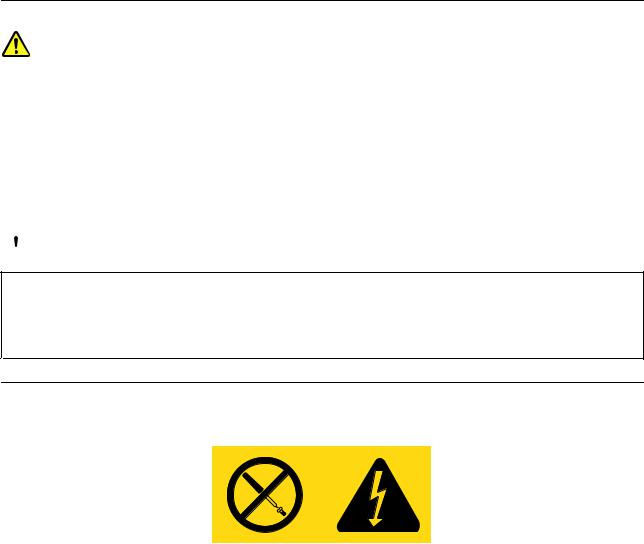
(ad esempio, N. 24 AWG), accettati dai laboratori UL (Underwriters Laboratories) o certificati dall'associazione CSA (Canadian Standards Association).
Per ridurre il rischio di incendio, scosse elettriche o lesioni durante l'utilizzo dell'apparecchiatura telefonica, attenersi sempre alle precauzioni relative alla sicurezza:
•Non installare un collegamento telefonico durante un temporale.
•Non installare i connettori telefonici in ubicazioni bagnate, a meno che non siano progettati specificamente a questo scopo.
•Non toccare cavi telefonici non isolati o terminali finché l'interfaccia di rete non viene scollegata dalla linea telefonica.
•Effettuare con cautela le operazioni di installazione o modifica delle linee telefoniche.
•Evitare di utilizzare un telefono (eccetto uno wireless) durante un temporale. Potrebbe implicare un eventuale rischio di scosse elettriche.
•Per denunciare una fuga di gas, non utilizzare il telefono in prossimità della fuga stessa.
Dichiarazione di conformità relativa al laser
ATTENZIONE:
Quando vengono installati prodotti laser (quali unità CD-ROM, DVD, periferiche a fibra ottica o trasmettitori), tenere presente quanto segue:
•Non rimuovere i coperchi. La rimozione dei coperchi dell'unità laser potrebbe provocare l'esposizione a radiazioni pericolose. All'interno dei dispositivi non sono presenti parti soggette a manutenzione.
•L'utilizzo di controlli, regolazioni o l'esecuzione di procedure non descritte nel presente manuale possono provocare l'esposizione a radiazioni pericolose.
 PERICOLO
PERICOLO
Alcuni prodotti laser contengono un diodo laser di Classe 3A o di Classe 3B incorporato. Tenere presente quanto segue.
Aprendo l'unità vengono emesse radiazioni laser. Non fissare il raggio, non guardare direttamente con dispositivi ottici ed evitare l'esposizione diretta al raggio.
Alimentatore
Non rimuovere il coperchio di un alimentatore o di qualsiasi parte con la seguente etichetta.
© Copyright Lenovo 2011 |
xi |

Qualsiasi parte recante tale etichetta presenta livelli pericolosi di energia, corrente o voltaggio. All'interno di tali componenti non vi sono parti riparabili dall'utente. Se si sospettano problemi relativi a uno di questi componenti, contattare il tecnico dell'assistenza.
Pulizia e manutenzione
Tenere puliti il computer e l'area di lavoro. Spegnere il computer e quindi scollegare il cavo di alimentazione prima di pulirlo. Non spruzzare detergenti liquidi direttamente sul computer e non utilizzare detergenti che contengano materiale infiammabile per pulire il computer. Spruzzare il detergente su un panno morbido e passarlo sulle superfici del computer.
xii Guida per l'utente ThinkCentre

Capitolo 1. Panoramica sul prodotto
Questo capitolo fornisce informazioni su funzioni, specifiche, programmi software forniti da Lenovo e posizioni di connettori, componenti, parti sulla scheda di sistema e unità interne del computer.
Funzioni
Questa sezione fornisce informazioni sulle funzioni del computer. Le seguenti informazioni riguardano un'ampia varietà di modelli. Per informazioni sul modello specifico, utilizzare il programma Setup Utility. Consultare la sezione Capitolo 7 “Utilizzo del programma Setup Utility” a pagina 79.
Microprocessore
Il computer è dotato di uno dei seguenti microprocessori (la dimensione della cache interna varia per tipo di modello):
•Microprocessore Intel® Core™ i3
•Microprocessore Intel Core i5
•Microprocessore Intel Core i7
•Microprocessore Intel Celeron®
•Microprocessore Intel Pentium®
Memoria
Il computer supporta fino a quattro UDIMM (Unbuffered Dual Inline Memory Module) DDR3 (Double Data Rate 3).
Unità interne
•Unità ottica: DVD ROM o DVD registrabile (facoltativa)
•Unità disco fisso SATA (Serial Advanced Technology Attachment)
•Unità SSD SATA
Sottosistema video
•Schede grafiche integrate per un connettore VGA (Video Graphics Array) e un connettore DisplayPort
•Slot per scheda grafica PCI (Peripheral Component Interconnect) Express x16 sulla scheda di sistema per una scheda grafica separata
Sottosistema audio
•Audio HD (high-definition) integrato
•Connettore di ingresso audio, connettore di uscita audio e connettore per microfono sul pannello posteriore
•Connettori microfono e cuffie sul pannello anteriore
•Altoparlante interno (disponibile su alcuni modelli)
Connettività
•Controller Ethernet integrato da 100/1000 Mbps
•Modem fax PCI (alcuni modelli)
© Copyright Lenovo 2011 |
1 |
Funzioni di gestione sistema
•Capacità di memorizzare i risultati della verifica hardware del POST (Power-On Self-Test)
•DMI (Desktop Management Interface)
Desktop Management Interface fornisce agli utenti un percorso comune per accedere a informazioni su tutti gli aspetti di un computer, incluso il tipo di processore, la data di installazione, le stampanti e altre periferiche collegate, le fonti di alimentazione e la cronologia delle operazioni di manutenzione.
•Intel Active Management Technology (AMT) (disponibile solo su alcuni modelli)
Intel Active Management Technology è una tecnologia hardware e firmware che implementa alcune funzioni nei computer per renderne più semplice e meno costoso il monitoraggio, la manutenzione, l'aggiornamento e il ripristino.
•Intel Matrix Storage Manager
Intel Matrix Storage Manager è un driver di periferica che offre il supporto per gli array RAID 5 SATA e RAID 10 SATA su specifiche schede di sistema con chipset Intel per aumentare le prestazioni del disco fisso.
•Preboot Execution Environment (PXE)
Preboot Execution Environment è un ambiente che consente l'avvio di computer che utilizzano un'interfaccia di rete indipendente dalla periferica di archiviazione dei dati, ad esempio l'unità disco fisso, o dai sistemi operativi installati.
•Secure Managed Client (SMC) (alcuni modelli)
Alcuni computer sono client per la soluzione SMC - Storage Array, il che significa che non dispongono di unità disco fisso interne e di software fornito da Lenovo.
•Ottimizzazione prestazioni
La funzione Ottimizzazione prestazioni consente di ottenere migliori prestazioni acustiche o termiche nel computer. Consultare la sezione “Opzioni di ottimizzazione delle prestazioni” a pagina 83.
•Software SM e BIOS (Basic Input/Output System) SM (System Management)
La specifica SM BIOS definisce strutture di dati e metodi di accesso in un BIOS che consente a un utente o un'applicazione di archiviare e recuperare informazioni specifiche sul computer in questione.
•Wake on LAN
Wake on LAN è uno standard di rete Ethernet che consente di avviare o riattivare un computer tramite un messaggio di rete. Il messaggio viene in genere inviato da un programma in esecuzione su un altro computer nella stessa LAN.
•Wake on Ring
Wake on Ring, definito in alcuni casi anche Wake on Modem, è una specifica che consente ai computer e alle periferiche supportate di uscire dalla modalità Sospensione o Ibernazione.
•Windows Management Instrumentation (WMI)
Windows Management Instrumentation è un insieme di estensioni del modello di driver Windows. Fornisce un'interfaccia utente del sistema operativo tramite la quale i componenti interessati forniscono informazioni e notifiche.
2 Guida per l'utente ThinkCentre
Funzioni I/O (input/output)
•Porta seriale a 9 pin (una standard e una facoltativa)
•Otto connettori USB (Universal Serial Bus) (due sul pannello anteriore e sei sul pannello posteriore)
•Un connettore Ethernet
•Un connettore DisplayPort
•Un connettore monitor VGA
•Un connettore tastiera Personal System/2 (PS/2) (facoltativo)
•Un connettore mouse PS/2 (facoltativo)
•Tre connettori audio sul pannello posteriore (connettore di entrata audio, connettore di uscita audio e connettore per microfono)
•Due connettori audio sul pannello anteriore (per microfono e cuffia)
Per ulteriori informazioni, vedere “Posizione di connettori, controlli e indicatori nella parte anteriore del computer” a pagina 9 e “Posizione dei connettori sul retro del computer” a pagina 10.
Espansione
•Due vani unità disco fisso (uno standard e uno facoltativo)
•Due vani unità ottica
•Due slot per schede PCI
•Uno slot per schede PCI Express x1
•Uno slot per scheda grafica PCI Express x16
Alimentazione
Il computer viene fornito con un alimentatore da 280 watt con rilevamento automatico del voltaggio.
Funzioni di sicurezza
•Software Computrace Agent incorporato nel firmware
•Interruttore di presenza sul coperchio (chiamato anche interruttore di intrusione)
•Possibilità di abilitare o disabilitare una periferica
•Possibilità di abilitare o disabilitare singoli connettori USB
•Tastiera con lettore per impronte digitali (fornita con alcuni modelli)
•Password di accensione POP (power-on password), password del responsabile e password dell'unità disco fisso per evitare l'uso non autorizzato del computer
•Controllo della sequenza di avvio
•Avvio senza tastiera o mouse
•Supporto per un blocco del cavo integrato (blocco Kensington)
•Supporto per un lucchetto
•Trusted Platform Module (TPM)
Per ulteriori informazioni, consultare Capitolo 4 “Sicurezza” a pagina 27.
Programmi software preinstallati
Nel computer sono preinstallati programmi software per consentire lo svolgimento di operazioni in modo più semplice e sicuro. Per ulteriori informazioni, consultare “Panoramica del software” a pagina 5.
Capitolo 1. Panoramica sul prodotto 3

Sistema operativo preinstallato
Il computer è preinstallato con uno dei seguenti sistemi operativi:
•Microsoft® Windows® 7
•Microsoft Windows Vista®
Sistemi operativi, certificati o verificati per la compatibilità1 (varia con il modello)
•Linux®
•Microsoft Windows XP Professional SP 3
1.I sistemi operativi elencati di seguito sono in corso di certificazione o verifica per la compatibilità al momento della stampa della presente pubblicazione. Successivamente alla pubblicazione del manuale, è possibile che Lenovo abbia verificato la compatibilità di altri sistemi operativi con il computer. Questo elenco è soggetto a modifiche. Per determinare se è stata certificata o verificata la compatibilità di un sistema operativo, visitare il sito Web del produttore di tale sistema.
4 Guida per l'utente ThinkCentre
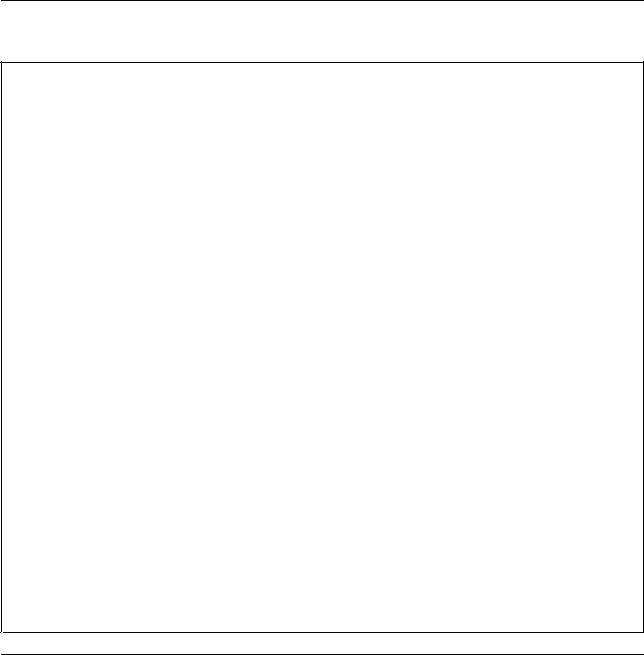
Specifiche
Questa sezione elenca le specifiche fisiche per il computer.
Dimensioni
Larghezza: 175 mm
Altezza: 414 mm
Profondità: 442 mm
Peso
Configurazione massima fornita: 11 kg
Ambiente
• Temperatura:
Sistema acceso: da 10°C a 35°C (da 50°F a 95°F)
Conservazione: da -40°C a 60°C (da -40°F a 140°F)
Conservazione: da -10°C a 60°C (da 14°F a 140°F) (senza pacchetto)
• Umidità:
Sistema accesso: dal 20% al 80% (senza condensa)
Conservazione: dal 20% al 90% (senza condensa)
• Altitudine:
Sistema acceso: da -15,2 a 3.048 m
Conservazione: da -15,2 a 10.668 m
Alimentazione elettrica
•Tensione in ingresso:
– Intervallo inferiore:
Minimo: 100 V CA
Massimo: 127 V CA
Intervallo di frequenze di ingresso: da 50 a 60 Hz
– Intervallo superiore: Minimo: 200 V CA Massimo: 240 V CA
Intervallo di frequenze di ingresso: da 50 a 60 Hz
Panoramica del software
Questa sezione descrive il software fornito da Lenovo sui computer dotati di un'unità disco fisso interna e di un sistema operativo fornito da Lenovo.
Software fornito da Lenovo
I seguenti programmi software vengono forniti da Lenovo per consentire all'utente di migliorare la produttività e di ridurre i costi associati alla manutenzione del computer. I programmi software forniti con il computer possono variare a seconda del modello di computer e al sistema operativo preinstallato.
Capitolo 1. Panoramica sul prodotto 5

Lenovo ThinkVantage Tools
Il programma Lenovo ThinkVantage® Tools offre all'utente ad un host di fonti di informazioni e fornisce un accesso rapido a vari strumenti, per consentire l'esecuzione di operazioni in modo più semplice e sicuro.
Nota: il programma Lenovo ThinkVantage Tools è disponibile solo su computer su cui è preinstallato il sistema operativo Windows 7 di Lenovo.
Per accedere al programma Lenovo ThinkVantage Tools, fare clic su Start Tutti i programmi Lenovo ThinkVantage Tools.
Nella tabella seguente sono elencati i programmi a cui è possibile accedere da Lenovo ThinkVantage Tools. Per accedere a un programma, fare doppio clic sull'icona corrispondente.
Tabella 1. Nomi delle icone dei programmi in Lenovo ThinkVantage Tools
Nome programma |
Nome icona in Lenovo ThinkVantage Tools |
|
|
Create Recovery Media |
Dischi di ripristino |
|
|
Fingerprint Software |
Lettore di impronte digitali |
|
|
Lenovo Solution Center o Lenovo ThinkVantage Toolbox |
Diagnostica e stato del sistema |
|
|
ThinkVantage Password Manager |
Vault password |
|
|
ThinkVantage Power Manager |
Controlli alimentazione |
|
|
ThinkVantage Rescue and Recovery® |
Ripristino e backup migliorati |
ThinkVantage System Update |
Aggiornamento e driver |
|
|
ThinkVantage Productivity Center
Il programma ThinkVantage Productivity Center guida l'utente attraverso un host di informazioni e strumenti per installare, comprendere, gestire e ottimizzare il computer.
Nota: Il programma ThinkVantage Productivity Center è disponibile soltanto su computer preinstallati con Windows Vista da Lenovo.
Per ulteriori informazioni, consultare “ThinkVantage Productivity Center” a pagina 115.
Lenovo Welcome
Il programma Lenovo Welcome presenta all'utente alcune funzioni incorporate innovative di Lenovo e guida l'utente ad attività di configurazione importanti per consentire di sfruttare al meglio il computer.
Lenovo Solution Center
Nota: in base alla data di fabbricazione, il computer è preinstallato con il programma Lenovo Solution Center o con il programma Lenovo ThinkVantage Toolbox per scopi di diagnostica. Per informazioni aggiuntive
sul programma Lenovo ThinkVantage Toolbox, consultare la sezione “Lenovo ThinkVantage Toolbox” a pagina 112.
Il programma Lenovo Solution Center consente di trovare soluzioni e risolvere così i problemi del computer. Combina le prove diagnostiche, la raccolta di informazioni sul sistema, lo stato di sicurezza e le informazioni di supporto, nonché i suggerimenti e i consigli per ottenere massime prestazioni del sistema. Per informazioni dettagliate, consultare “Lenovo Solution Center” a pagina 112.
Fingerprint Software
Il lettore di impronte digitali integrato, fornito con alcune tastiere, consente di registrare la propria impronta digitale ed associarla ad una password di accensione, dell'unità disco fisso e di Windows. L'autenticazione don impronte digitali può, quindi, sostituire le password ed abilitare l'accesso utente in maniera semplice e
6 Guida per l'utente ThinkCentre
sicura. Su alcuni computer, è disponibile una tastiera con lettore di impronte digitali, che può anche essere acquistata per computer che supportano questa opzione.
Lenovo ThinkVantage Toolbox
Nota: in base alla data di fabbricazione, il computer è preinstallato con il programma Lenovo Solution Center o con il programma Lenovo ThinkVantage Toolbox per scopi di diagnostica. Per informazioni aggiuntive sul programma Lenovo Solution Center, consultare la sezione “Lenovo Solution Center” a pagina 112.
Lenovo ThinkVantage Toolbox consente di gestire il computer, aumentare la sicurezza di elaborazione, eseguire una diagnosi dei problemi del computer, familiarizzare con le tecnologie fornite da Lenovo e ottenere ulteriori informazioni sul computer. Per informazioni dettagliate, consultare “Lenovo ThinkVantage Toolbox” a pagina 112.
Product Recovery
Il programma Product Recovery consente di ripristinare il contenuto dell'unità disco fisso alle impostazioni predefinite originali.
ThinkVantage Client Security
Il programma ThinkVantage Client Security Solution è disponibile solo su alcuni modelli di computer Lenovo. Tale strumento fornisce supporto nella protezione delle informazioni, includendo informazioni essenziali di sicurezza tra cui password, chiavi di codifica e credenziali elettroniche, oltre a fornire controllo contro l'accesso ai dati da parte di utenti non autorizzati.
Nota: il programma ThinkVantage Client Security Solution è disponibile solo su computer con sistema operativo Windows Vista forniti da Lenovo.
ThinkVantage Password Manager
Il programma ThinkVantage Password Manager acquisisce e inserisce automaticamente le informazioni di autenticazione per siti Web e applicazioni Windows.
Note:
•Il programma ThinkVantage Password Manager è disponibile soltanto su computer in cui è stato preinstallato Windows 7 forniti da Lenovo.
•Se l'icona Vault password nel programma Lenovo ThinkVantage Tools è disattivata, per abilitare questa funzione è necessario installare manualmente il programma ThinkVantage Password Manager. Per installare il programma ThinkVantage Password Manager, procedere nel modo seguente:
1.Fare lic su Start Tutti i programmi Lenovo ThinkVantage Tools, quindi fare doppio clic su Vault password.
2.Seguire le istruzioni sullo schermo.
3.Al termine del processo di installazione, l'icona Vault password viene attivata.
ThinkVantage Power Manager
Il programma ThinkVantage Power Manager fornisce una gestione dell'alimentazione conveniente, flessibile e completa per il computer ThinkCentre®. Tramite il programma ThinkVantage Power Manager, è possibile modificare le proprie impostazioni di alimentazione per ottenere l'equilibrio ottimale tra le prestazioni del sistema e il risparmio energetico.
ThinkVantage Rescue and Recovery
Il programma ThinkVantage Rescue and Recovery è una soluzione di ripristino e recupero in un solo pulsante che comprende una serie di strumenti di ripristino automatico e consente agli utenti di diagnosticare i problemi, richiedere assistenza e ripristinare rapidamente il sistema a seguito di errori, anche in caso di impossibilità di avviare il sistema operativo Windows.
Capitolo 1. Panoramica sul prodotto 7

Nota: se l'icona Backup e ripristino migliorati del programma Lenovo ThinkVantage Tools non è disponibile, è necessario installare manualmente il programma ThinkVantage Rescue and Recovery prima di abilitarne le funzioni. Per installare il programma ThinkVantage Rescue and Recovery, procedere nel modo seguente:
1.Fare clic su Start Tutti i programmi Lenovo ThinkVantage Tools, quindi fare doppio clic su Backup e ripristino migliorati.
2.Seguire le istruzioni sullo schermo.
3.Al termine del processo di installazione, l'icona Backup e ripristino migliorati viene attivata.
ThinkVantage System Update
Il programma ThinkVantage System Update è un'applicazione che consente di mantenere aggiornato il software presente sul computer, scaricando e installando pacchetti software (applicazioni ThinkVantage, driver di periferiche, aggiornamenti BIOS e altre applicazioni di terze parti).
Adobe Reader
Il programma Adobe Reader è uno strumento utilizzato per visualizzare, stampare e ricercare documenti PDF.
Software antivirus
Il computer viene fornito con un software antivirus che consente di rilevare ed eliminare eventuali virus. La Lenovo fornisce una versione completa del software antivirus sull'unità disco fisso con un'abbonamento gratuito di 30 giorni. Dopo 30 giorni, è necessario rinnovare la licenza per continuare a ricevere gli aggiornamenti del programma antivirus.
Posizioni
Questa sezione fornisce informazioni che consentono di individuare i connettori nella parte anteriore e posteriore del computer, le parti della scheda di sistema e i componenti e le unità interne del computer.
8 Guida per l'utente ThinkCentre
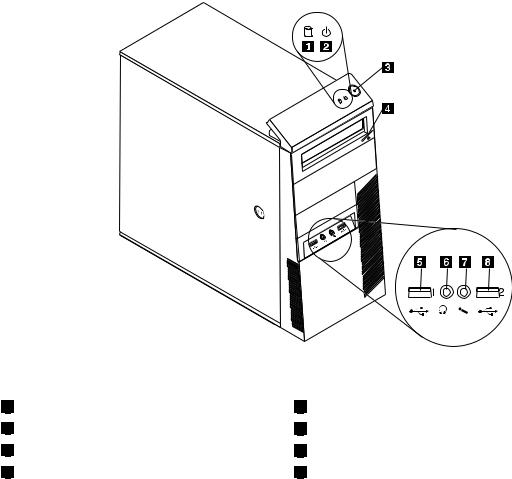
Posizione di connettori, controlli e indicatori nella parte anteriore del computer
Figura 1 “Posizioni di connettori, controlli e indicatori nella parte anteriore” a pagina 9 mostra la posizione dei connettori, dei controlli e degli indicatori nella parte anteriore del computer.
Figura 1. Posizioni di connettori, controlli e indicatori nella parte anteriore
1 |
Indicatore di attività unità disco fisso |
2 |
Indicatore di alimentazione |
3 |
Interruttore di alimentazione |
4 |
Pulsante di espulsione/chiusura dell'unità ottica |
5 |
Connettore USB (porta USB 1) |
6 |
Connettore cuffie |
7 |
Connettore microfono |
8 |
Connettore USB (porta USB 2) |
Capitolo 1. Panoramica sul prodotto 9
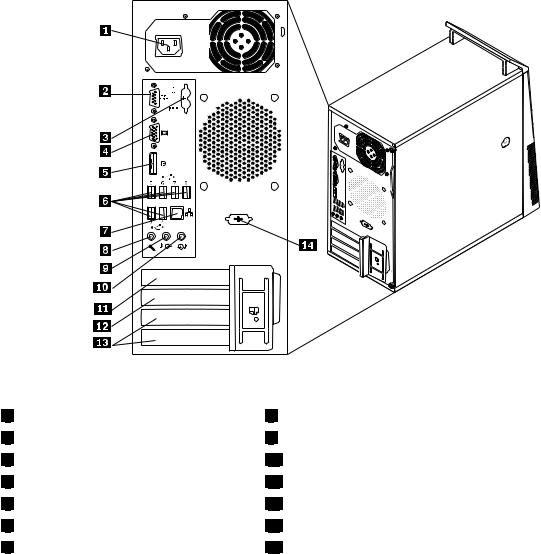
Posizione dei connettori sul retro del computer
Figura 2 “Posizioni connettore posteriore” a pagina 10 mostra la posizione dei connettori presenti nel retro del computer. Alcuni connettori posti sulla parte posteriore del computer hanno dei colori codificati per semplificare il collegamento dei cavi.
Figura 2. Posizioni connettore posteriore
1 |
Connettore del cavo di alimentazione |
2 |
Porta seriale (porta seriale 1) |
3 |
Connettori mouse e tastiera PS/2 (facoltativi) |
4 |
Connettore monitor VGA |
5 |
Connettore DisplayPort |
6 |
Connettori USB (porte USB da 3 a 8) |
7 |
Connettore Ethernet |
8 Connettore microfono
9 Connettore audio in uscita
10 Connettore audio in entrata
11 Slot per scheda grafica PCI Express x16
12 Slot per scheda PCI Express x1
13 Slot per schede PCI (2)
14 Porta seriale facoltativa (porta seriale 2)
Connettore |
Descrizione |
Connettore audio in entrata |
Utilizzato per ricevere segnali audio da dispositivi audio esterni, come un sistema |
|
stereo. Quando si collega una periferica audio esterna, viene collegato un cavo |
|
tra il connettore di uscita audio della periferica e il connettore di ingresso audio |
|
del computer. |
Connettore linea di uscita audio |
Viene utilizzato per inviare segnali audio dal computer verso dispositivi esterni, |
|
come altoparlanti stereo attivi (altoparlanti con amplificatori incorporati), cuffie, |
|
tastiere multimediali o verso il connettore in linea audio di un sistema stereo o di |
|
un'altra periferica di registrazione esterna. |
Connettore DisplayPort |
Utilizzato per collegare un monitor ad alte prestazioni, un monitor con azionamento |
|
diretto o altre periferiche che utilizzano un connettore DisplayPort. |
10 Guida per l'utente ThinkCentre
Connettore |
Descrizione |
Connettore Ethernet |
Utilizzato per collegare un cavo Ethernet per una rete LAN (local area network). |
|
Nota: per utilizzare il computer secondo i limiti FCC di classe B, utilizzare un cavo |
|
Ethernet di categoria 5. |
Connettore Microfono |
Utilizzato per collegare un microfono al computer quando si desidera registrare |
|
suoni o se si utilizzano dei software di riconoscimento vocale. |
Connettore tastiera PS/2 |
Utilizzato per collegare una tastiera che utilizza un connettore per tastiera PS/2. |
(facoltativo) |
|
Connettore mouse PS/2 |
Utilizzato per collegare un mouse, un trackball o un altro dispositivo di puntamento |
(facoltativo) |
che utilizza un connettore per mouse PS/2. |
Porta seriale |
Utilizzata per collegare un modem esterno, una stampante seriale o altre unità che |
|
utilizzano una porta seriale a 9 piedini. |
Connettore USB |
Utilizzato per collegare un dispositivo che richiede un connettore USB, come una |
|
tastiera, un mouse, uno scanner o una stampante. Se si dispone di più di otto |
|
periferiche USB, è possibile acquistare un hub USB, da utilizzare per collegare |
|
ulteriori periferiche USB. |
Connettore monitor VGA |
Utilizzato per collegare un monitor VGA o altre periferiche che utilizzano un |
|
connettore monitor VGA. |
Capitolo 1. Panoramica sul prodotto 11

Posizione dei componenti
Figura 3 “Posizione dei componenti” a pagina 12 mostra la posizione dei vari componenti del computer. Per rimuovere il coperchio del computer, consultare “Rimozione del coperchio del computer” a pagina 34.
Figura 3. Posizione dei componenti
1 |
Assieme ventole e dissipatore di calore |
2 |
Moduli di memoria |
3Unità ottica
4Assieme USB e audio anteriore
5Altoparlante interno (disponibile su alcuni modelli)
6 |
Scheda PCI (installata in alcuni modelli) |
7 Interruttore di presenza sul coperchio (chiamato anche interruttore di intrusione)
8 Assieme ventole posteriore
9 Assieme alimentatori
10 Microprocessore
12 Guida per l'utente ThinkCentre
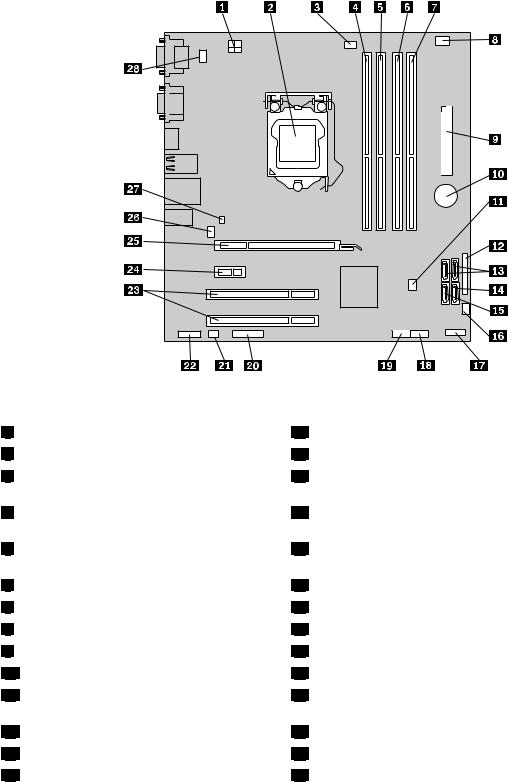
Identificazione dei componenti sulla scheda di sistema
Figura 4 “Posizione dei componenti sulla scheda di sistema” a pagina 13 mostra le posizioni dei componenti sulla scheda di sistema.
Figura 4. Posizione dei componenti sulla scheda di sistema
1 |
Connettore di alimentazione a 4 pin |
2 |
Microprocessore |
3 |
Connettore della ventola del microprocessore |
4 |
Slot di memoria 1 (DIMM1) |
5 |
Slot di memoria 2 (DIMM2) |
6 |
Slot di memoria 3 (DIMM3) |
7 |
Slot di memoria 4 (DIMM4) |
8 |
Connettore con sensore termico |
9 |
Connettore di alimentazione a 24 pin |
10 |
Batteria |
11 |
Cavallotto Clear CMOS (Complementary Metal |
Oxide Semiconductor)/Recovery |
|
12 |
Connettore parallelo |
13 |
Connettori SATA 1 e 2 (connettori SATA 3.0) |
14 |
Connettore SATA 3 (connettore SATA 2.0) |
15Connettore eSATA
16Connettore della ventola di alimentazione
17Connettore del pannello anteriore (per connettere indicatori LED e interruttore di alimentazione)
18Connettore USB anteriore 1 (per connettere le porte USB 1 e 2 sulla mascherina anteriore)
19Connettore USB anteriore 2 (per connettere periferiche USB aggiuntive)
20Connettore seriale (COM 2)
21Connettore altoparlante interno
22Connettore audio anteriore
23slot per schede PCI (2)
24Slot per scheda PCI Express x1
25Slot per scheda grafica PCI Express x16
26 |
Connettore della ventola di sistema |
27 |
Connettore interruttore anti-intromissioni coperchio |
28 |
Connettore mouse e tastiera PS/2 |
Capitolo 1. Panoramica sul prodotto 13

Individuazione delle unità interne
Le unità interne sono dispositivi che il computer utilizza per leggere e memorizzare i dati. È possibile aggiungere unità per aumentare la capacità di memorizzazione del computer e per leggere altri tipi di supporti. Le unità interne sono installate in vani. In questo manuale, i vani sono detti vano 1, vano 2 e così via.
Quando si installa o si sostituisce un'unità interna, è importante fare attenzione al tipo e alle dimensioni dell'unità che è possibile installare o sostituire in ogni vano e collegare correttamente i cavi all'unità installata. Fare riferimento alla sezione pertinente in “Installazione o sostituzione dell'hardware” a pagina 33 per istruzioni sull'installazione o la sostituzione delle unità interne per il proprio computer.
Figura 5 “Posizione dei vani unità” a pagina 14 mostra la posizione dei vani unità.
Figura 5. Posizione dei vani unità
1Vano 1 - Vano unità ottica (con un'unità ottica installata su alcuni modelli)
2Vano 2 - Vano unità ottica
3Vano 3 - Vano unità lettore schede
4Vano 4 - Vano per unità disco fisso SATA secondaria (per l'installazione di un'unità disco fisso SATA da 3,5 pollici o un'unità SSD SATA da 2,5 pollici)
5Vano 5 - Vano per unità disco fisso SATA primaria (per l'installazione di un'unità disco fisso SATA da 3,5 pollici o un'unità SSD SATA da 2,5 pollici)
Tipo di computer e modello
L'etichetta indicante il tipo di computer e il modello identifica il computer. Quando si contatta l'assistenza tecnica Lenovo, il tipo e il modello del computer consentono ai tecnici del supporto di identificare il computer e fornire un servizio più rapido.
14 Guida per l'utente ThinkCentre

Di seguito è riportato un esempio di etichetta con il tipo e il modello del computer.
Figura 6. Tipo di computer e modello
Capitolo 1. Panoramica sul prodotto 15
16 Guida per l'utente ThinkCentre
